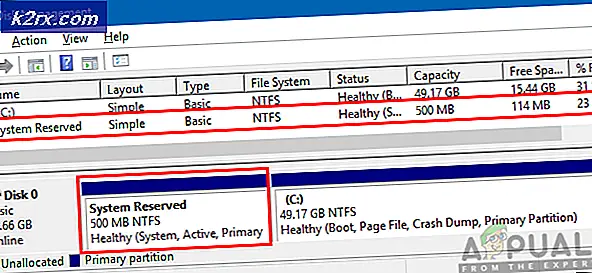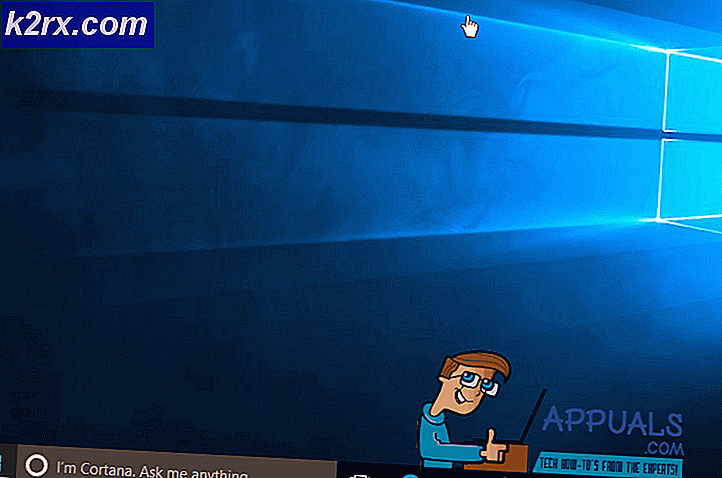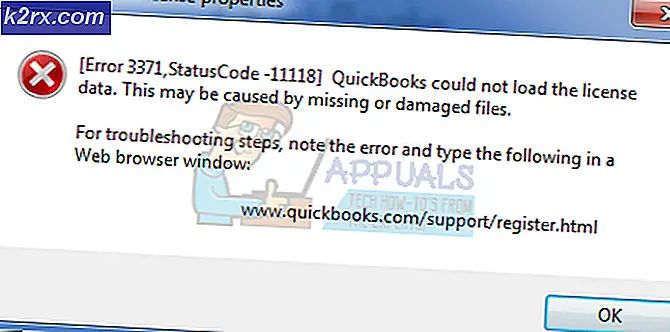Fix: Google Play-tjenester som bruker unormal batterilevetid
Google Play Services er installert på alle smarttelefoner som standard, og det gir støtte og oppdateringer til alle tredjepartsapper installert på mobilen. Ganske nylig har mange brukere rapportert at tjenesten tapper enorme mengder batterilevetid på telefonene sine. Google Play-tjenestene er en viktig funksjon for telefonen, derfor kan den ikke slås av selv i bakgrunnen. Imidlertid er det skreddersydd og optimalisert for å forbruke svært små mengder batterilevetid, så det er ganske sjelden at det bruker mye batterilevetid.
Hva får Google Play-tjenesten til å forbruke mye batteri?
Etter å ha mottatt mange rapporter fra flere brukere, bestemte vi oss for å undersøke problemet og utviklet et sett med løsninger som løste problemet for de fleste av våre brukere. Vi så også på årsakene til at applikasjonen er tvunget til å bruke mye batterilevetid og listet dem opp nedenfor.
Nå som du har en grunnleggende forståelse av problemets natur, vil vi gå videre mot løsningene. Sørg for å implementere disse i den spesifikke rekkefølgen de leveres i for å unngå konflikter.
Løsning 1: Oppdatering av enhetsprogramvare
Viktige ytelser og feilrettinger er gitt i nye oppdateringer til Android-operativsystemet. Derfor vil vi i dette trinnet oppdatere enhetsprogramvaren. For det:
- Dra ned varslingspanelet og trykk på “System”Alternativet.
- Bla ned til bunnen og velg “Om Telefon”Alternativet.
- Trykk på “ProgramvareOg deretter på “Sjekk til Oppdateringer”Alternativet.
- Trykk på “nedlasting Oppdateringer Manuelt”Og vent til nedlastingsprosessen er ferdig.
- Telefonen vil be deg om alternativer for installere nå eller senere trykk på “Installere Nå”Alternativet.
- Telefonen vil nå omstart automatisk og Oppdater vil bli installert.
- Sjekk for å se om problemet vedvarer etter oppdateringen.
Løsning 2:Starter i sikkermodus
Når telefonen startes i sikkermodus, forhindres alle tredjepartsapplikasjoner fra å bli lansert. Derfor, hvis et tredjepartsprogram forårsaket problemet, blir det identifisert gjennom denne prosessen. For det:
- trykk og hold inne Makt og trykk på “Makt Av ”alternativet.
- Trykk og hold inne “makt”-Knappen til produsentens logo vises.
- Når logoen vises trykk og holde den “Volum ned ” knappen og slipp den når Android-logoen vises.
- Telefonen vil nå startes opp i sikker modus og ordene “Sikker Modus”Vil bli sett på Nedre venstre side på skjermen.
- Sjekk for å se om utgave vedvarer i sikkermodus, hvis Google Play-tjenester ikke lenger bruker mye batteri, betyr det at problemet var forårsaket av en tredje parti applikasjon.
- trykk og holde en tredje–parti søknad og å velgeden “Avinstaller”-Knappen
- Sjekk for å se om problemet forsvinner etter avinstallering av programmet hvis det fortsatt vedvarer, avinstallerer du flere applikasjoner til problemet forsvinner.
Løsning 3: Avinstallere oppdateringer fra Google Play Services
Hvis problemet oppstod etter at telefonen eller Google Play-tjenesten ble oppdatert, er det mulig at Google Play-applikasjonen ikke ble installert riktig, eller at visse filer manglet under prosessen. For å løse det:
- Dra ned varslingspanelet og trykk på "Innstillinger" ikon.
- I innstillingene trykker du på “applikasjonOg deretter på “Google Spille Tjenester”Alternativet.
- Trykk på på "Meny”-Knappen øverst til høyre, og trykk deretter på“avinstallere oppdateringer”Alternativet.
- Sjekk for å se om problemet vedvarer.
Løsning 4: Deaktivering av kroppssensorer
Det er mange sensorer installert på smarttelefoner i dag som i noen tilfeller kan være veldig nyttige. Økt bruk av kroppssensorene fra Google Play Services-applikasjonen kan imidlertid resultere i et stort batteridrift / Derfor vil vi i dette trinnet deaktivere tillatelsen til applikasjonen for det:
- Dra ned varslingspanelet og trykk på "innstillinger" ikon.
- Trykk på på "applikasjonerOg deretter på “Google Spilltjenester”Alternativet.
- Trykk på på "TillatelserOg deretter på “Kropp Sensorer”Veksle til deaktivere tillatelsen til å bruke dem.
- Sjekk nå om problemet fortsatt vedvarer.
Merk: Det anbefales ikke å bruke flere kontoer eller tredjeparts sikkerhets- eller app-killer-programvare. Hvis problemet fortsatt vedvarer etter dette, kan du prøve å kontakte kundestøtten for mobilenheten din.